lightroom智能化的图片格式转换功能,大大地提高了用户在图片处理上的工作效率,可以帮助用户更加便捷地设置图片的保存类型,那么小编下面的文章中就为大家具体地介绍了dng保存格式的设置方法,快一起来看看吧!
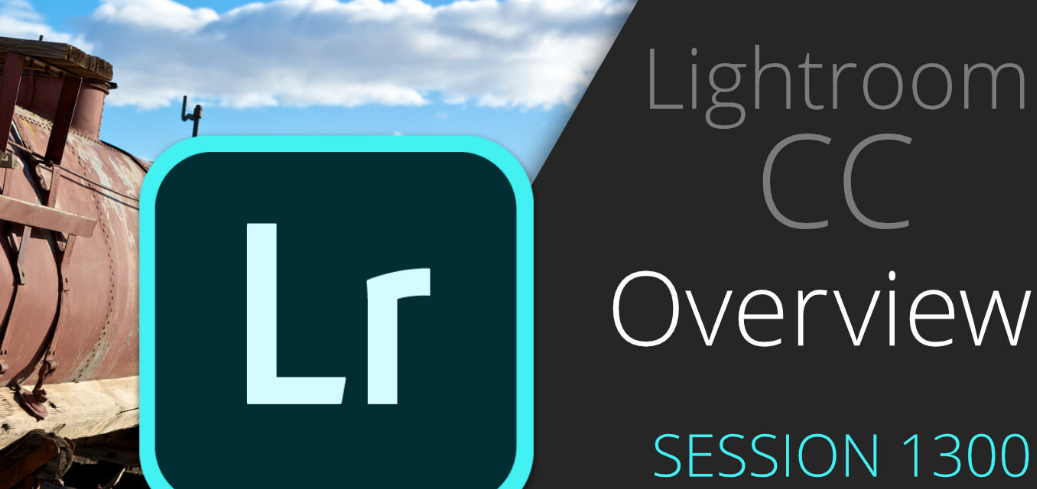
lightroom设置dng保存格式步骤介绍
1.打开界面后,选择需要处理的图片文件
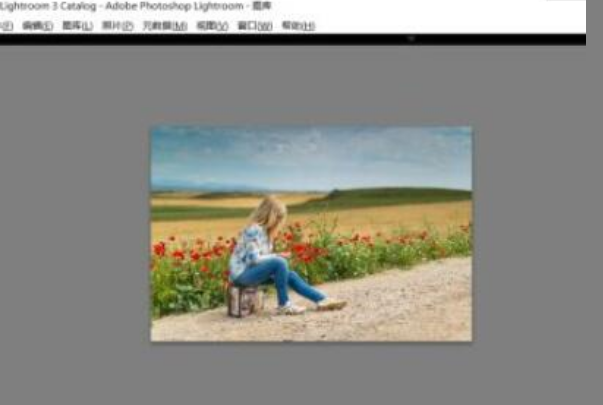
2.点击上方的图库菜单
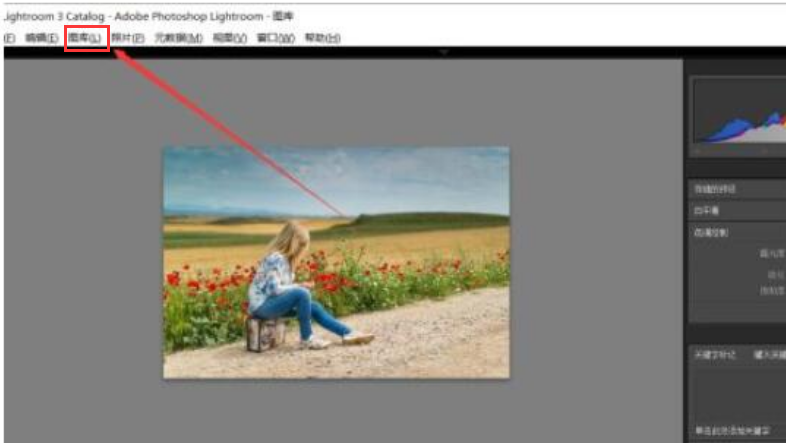
3.在下拉页中找到并点击将图片转换为DNG格式按钮
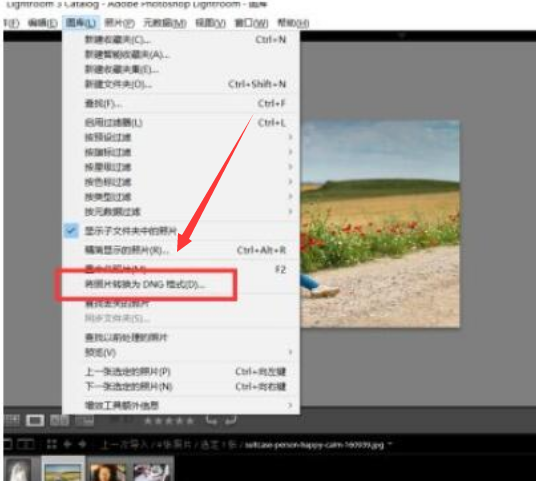
4.在弹出的设置框中点击确定即可完成转换
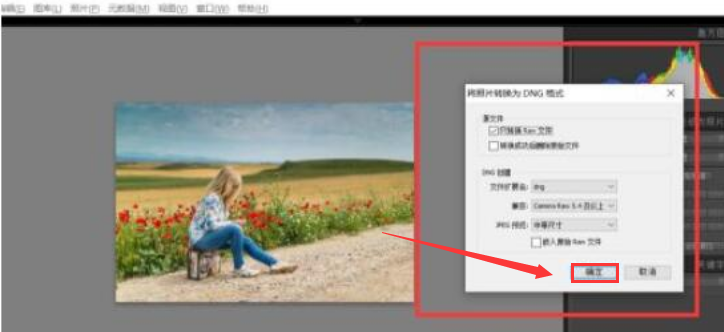
科技进步的速度总是让人目不暇接,掌握了以上的技能,你又为自己的知识库增加了一点储备,IE浏览器中文网站还有更多惊喜等你来发现哦。
